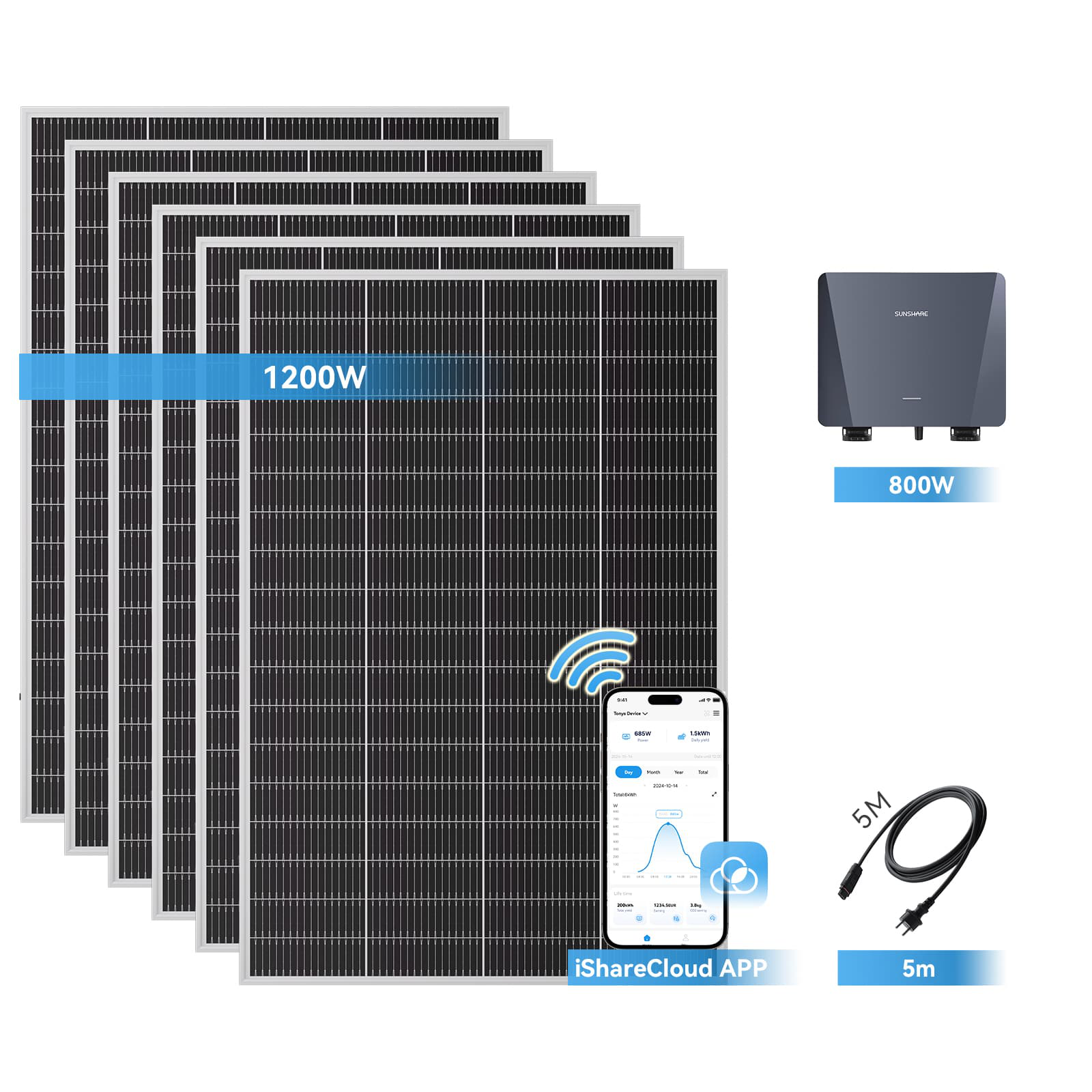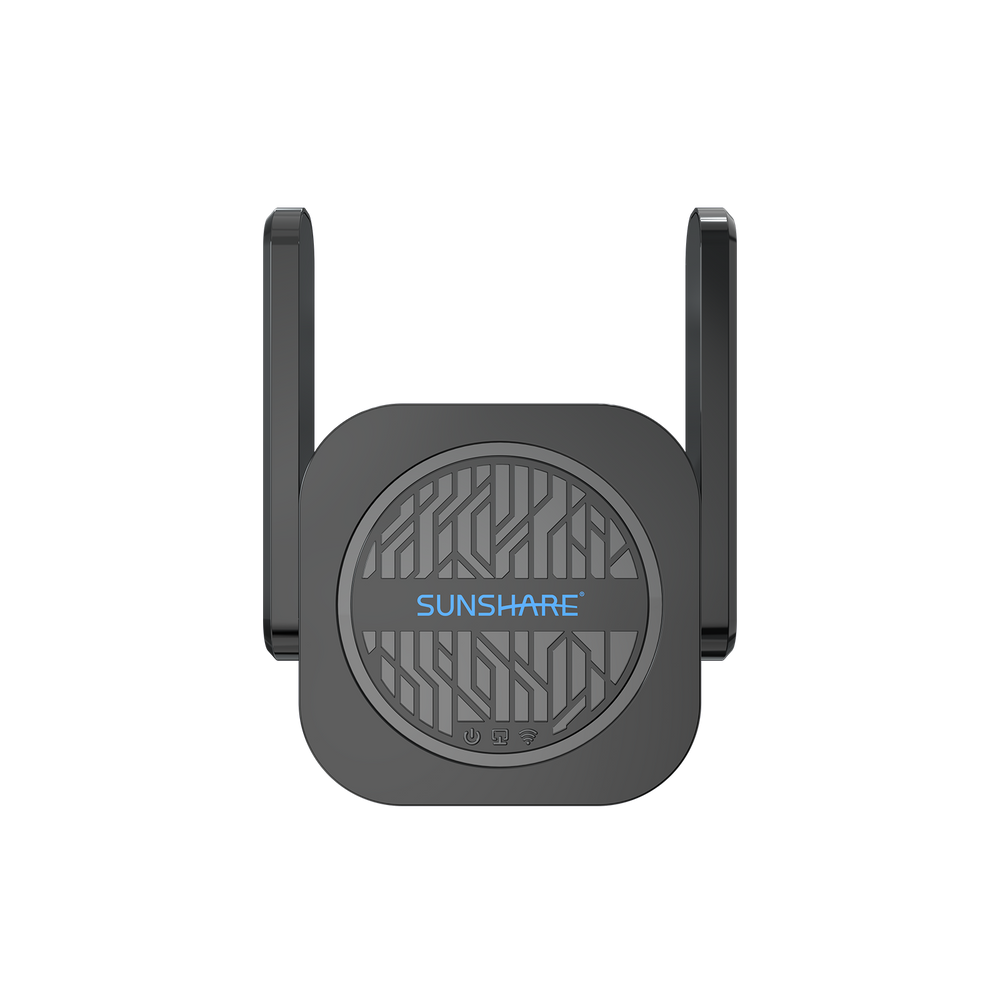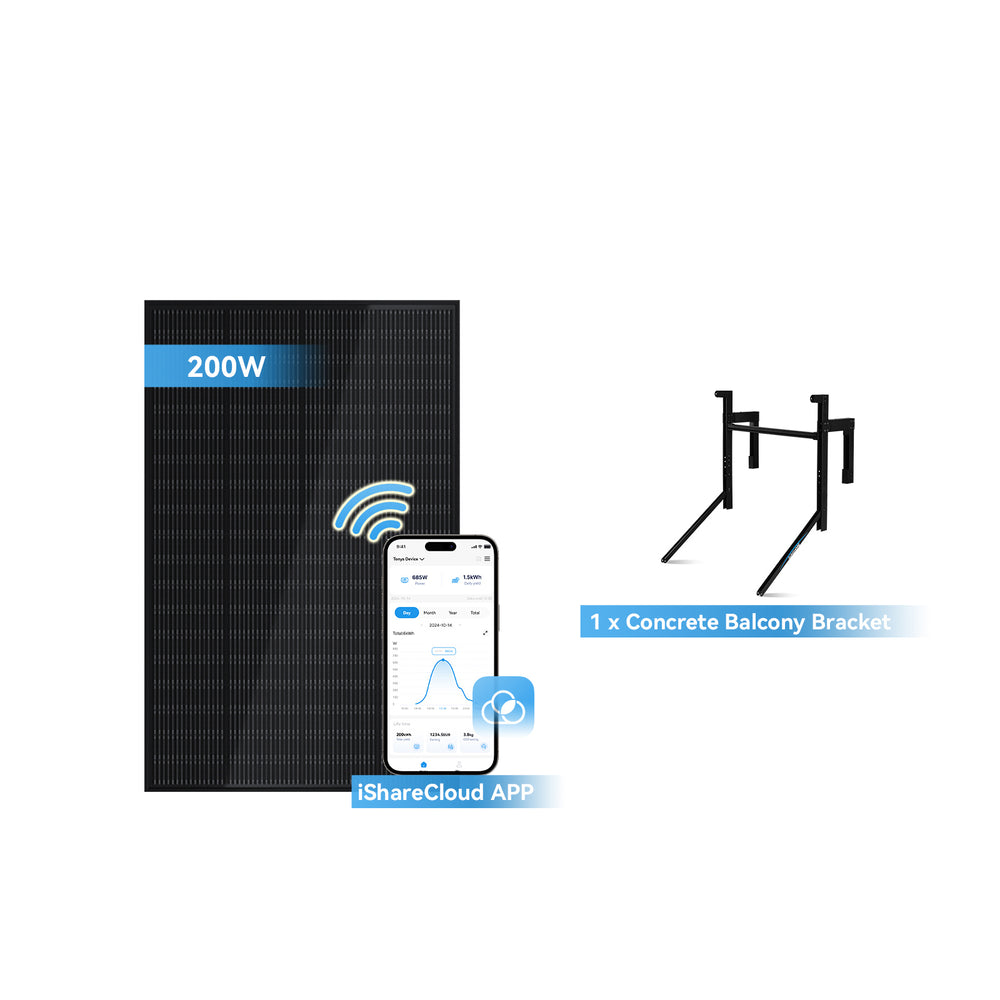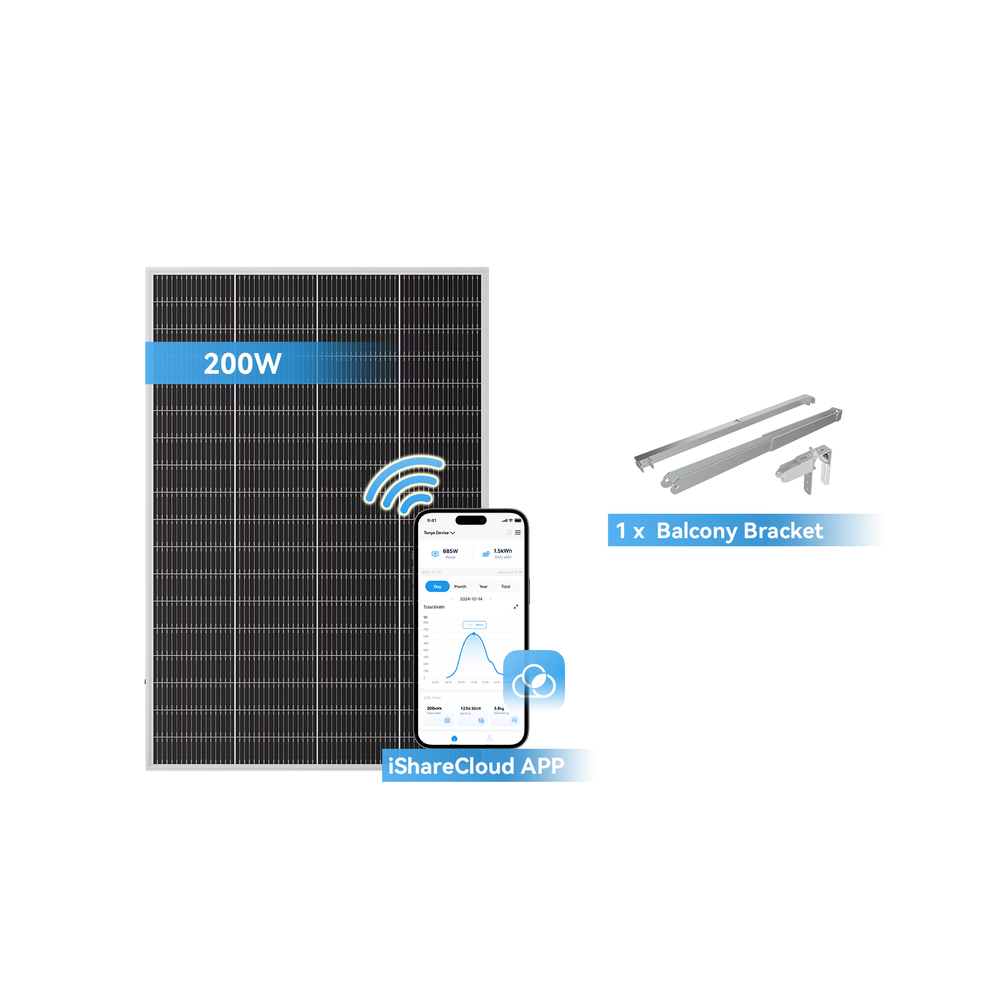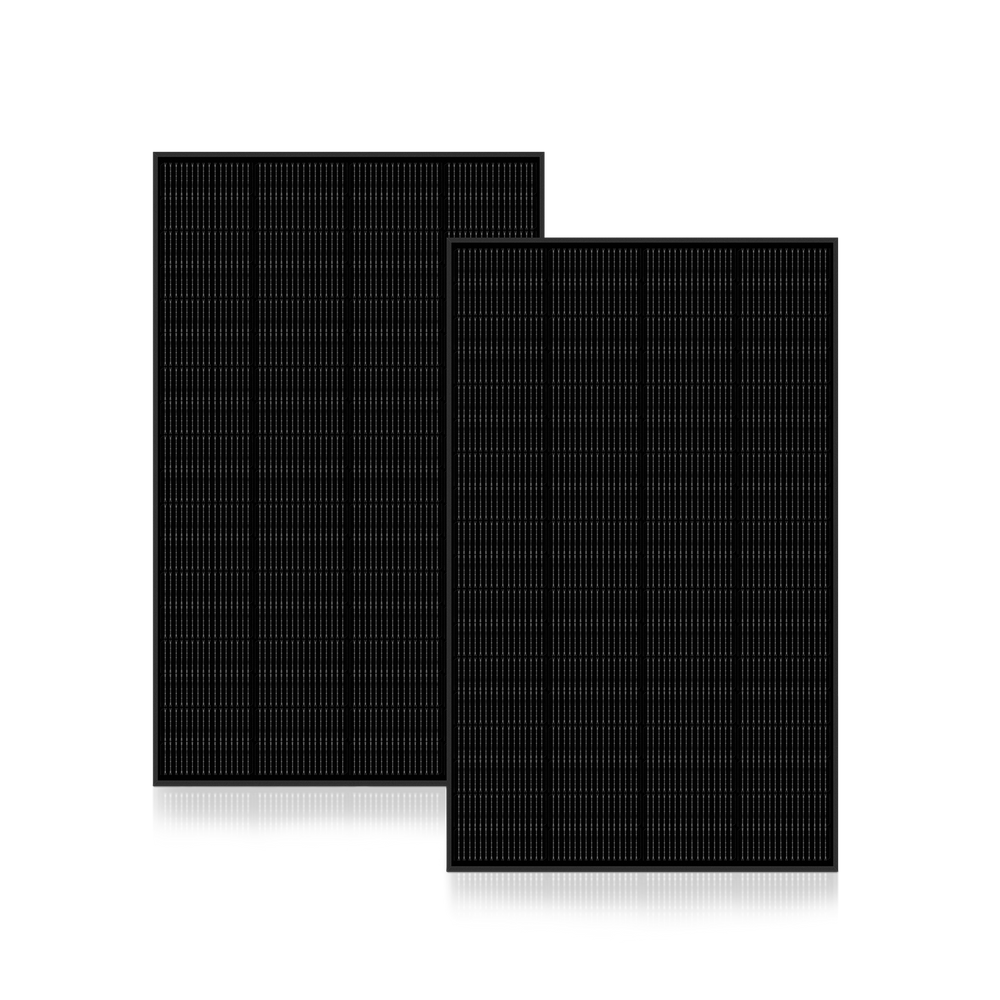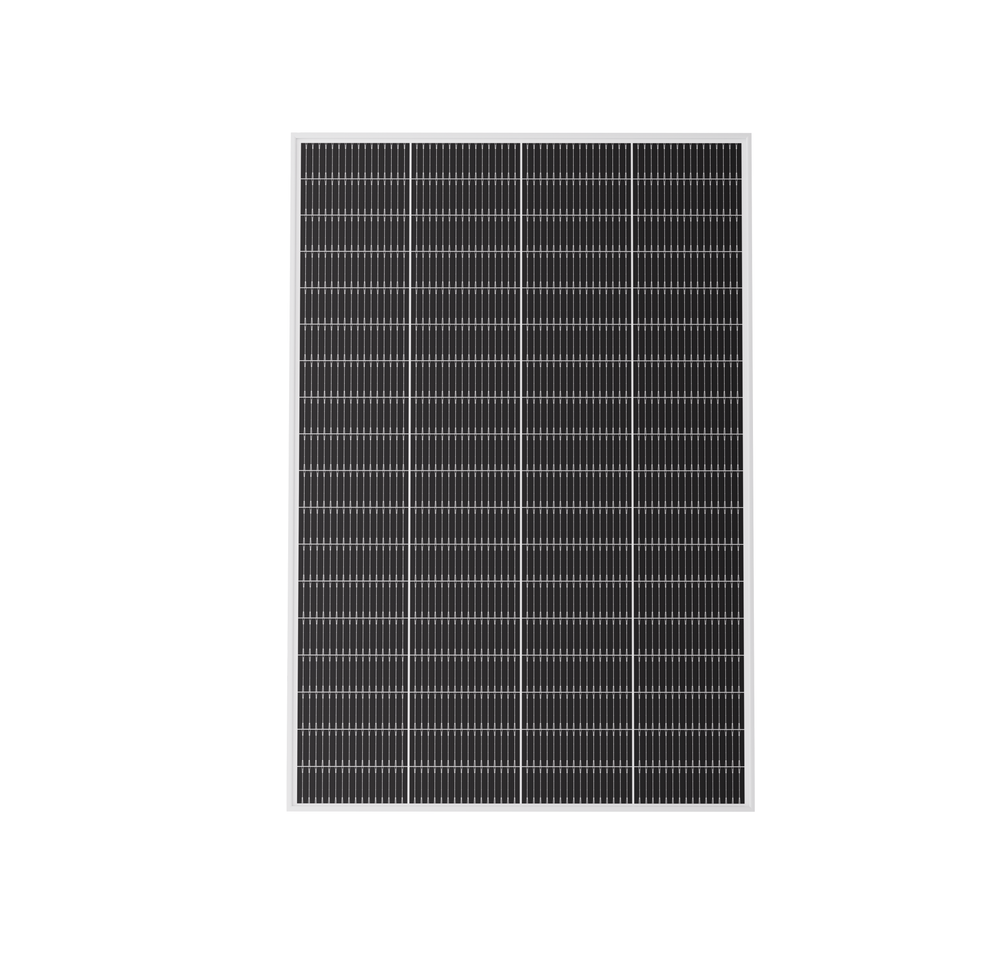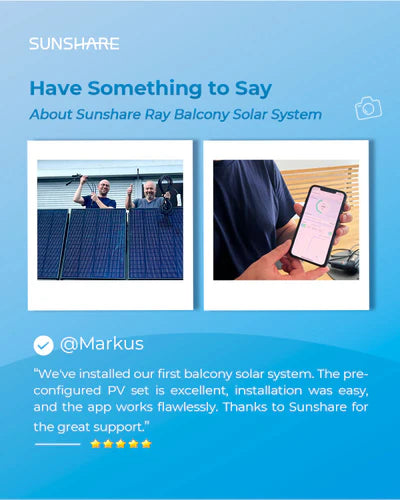Anleitung zum Hinzufügen und Verwenden eines Geräts in der App Isharecloud
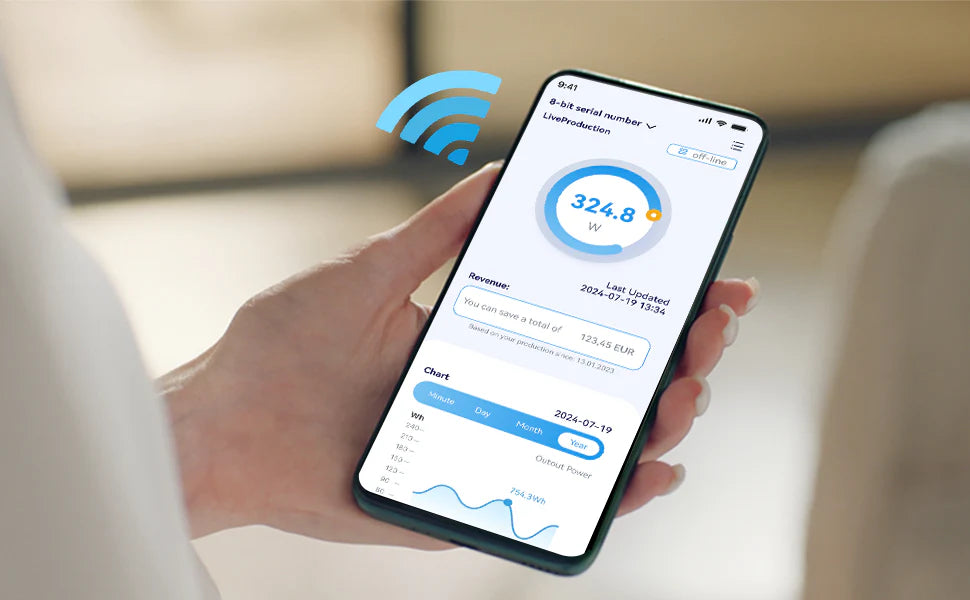
Angesichts des steigenden Interesses an der Installation von Balkon Solaranlage und der Nachfrage nach effizienten Solarmodulen für den Hausgebrauch entscheiden sich viele Hausbesitzer und Mieter für flexiblere Lösungen wie das Sunshare Ray balkonkraftwerk. Dieses System lässt sich einfach installieren und ist daher ideal für kleinere Flächen wie Balkone. Unabhängig davon, ob Sie ein Balkon Solaranlage oder ein breiteres Solarsystem für Ihr Haus installieren möchten, führt Sie der folgende Leitfaden durch die Schritte zur Einrichtung Ihrer Solarmodule mithilfe der Sunshare Ray App „iShareCloud“ und gewährleistet so einen reibungslosen und problemlosen Ablauf.
Im Folgenden stellen wir Ihnen die Einrichtungs- und Betriebsanleitung für die iOS- und Android-Versionen der App separat vor.
Schritte zum Hinzufügen und Verwenden eines Geräts in der App für iOS Version 5.3.8
Tutorial-Video zur WiFi-Einrichtung
Wenn Sie mit der Einrichtung Probleme haben, können Sie sich die Videoanleitung ansehen, die Sie Schritt für Schritt führt.
Wichtige Hinweise:
.Wenn das Gerät bereits hinzugefügt wurde und Sie das Netzwerk neu konfigurieren müssen, gehen Sie zum Abschnitt „Netzwerk konfigurieren“, um auf die Geräteeinrichtung zuzugreifen.
Wenn das Gerät bereits an einen anderen Benutzer gebunden ist, müssen Sie die Bindung aufheben und das Gerät aus dem Konto dieses Benutzers „löschen“, bevor Sie fortfahren. Jedes Gerät kann immer nur mit einem Benutzer verbunden sein.

Schritt 1: Hinzufügen des Geräts

Schritt 2: Verbinden mit dem WiFi des Geräts
Vergewissern Sie sich, dass Ihr Telefon das WiFi mit dem Namen „MI-xx“ erkennt. Stellen Sie noch keine Verbindung dazu her. Folgen Sie diesen Schritten:
1、Schließen Sie den Wechselrichter für Balkonkraftwerk an das DC-Ende an und trennen Sie das AC-Ende. Vergewissern Sie sich, dass die rote Lampe blinkt.
2、Stellen Sie sicher, dass Ihr Telefon das „MI-xx“-Netzwerk erkennen kann.

Hinweis: Wenn Sie das WiFi „MI-xx“ nicht erkennen können, befolgen Sie die folgenden Schritte zur Fehlersuche:
Vergewissern Sie sich, dass die rote Lampe am Wechselrichter für Balkonkraftwerk blinkt. Wenn nicht, trennen Sie das AC-Ende und lassen Sie das DC-Ende angeschlossen.
Nähern Sie sich mit Ihrem Telefon bis auf 10 Meter an den Solarwechselrichter heran. Wenn es immer noch nicht leuchtet, schalten Sie den Wechselrichter 10 Sekunden lang aus und schließen Sie ihn erneut an.
Schritt 3: Öffnen Sie die Seite „Station hinzufügen“.
Scannen Sie den Barcode oder geben Sie die Seriennummer manuell ein, um die Seriennummer der Station hinzuzufügen.

Schritt 4: Konfigurieren Sie das WiFi
Nach erfolgreicher Eingabe der Seriennummer erscheint ein Pop-up-Fenster zur 2,4-GHz-WiFi-Konfiguration. Geben Sie Ihren WiFi-Namen und Ihr Passwort ein und klicken Sie auf „Bestätigen“, um mit der Einrichtung fortzufahren.

Schritt 5: Bestätigen des Netzwerkstatus nach erfolgreicher Konfiguration
Hinweis: Wenn die Statusanzeige „Mit dem Internet verbunden“ anzeigt und die Beschreibung „Verbunden“ lautet, ist die Netzwerkkonfiguration erfolgreich.

Wenn die Konfiguration fehlschlägt:
1、Stellen Sie sicher, dass Sie ein 2,4-GHz-WiFi-Netzwerk verwenden.
2、Überprüfen Sie den WiFi-Namen und das Passwort auf Richtigkeit.
3、Stellen Sie sicher, dass das WiFi-Netzwerk korrekt funktioniert.
4、Stellen Sie sicher, dass der Abstand zwischen dem Router und dem Mikro-Wechselrichter etwa 10 Meter beträgt und das Signal nicht mehr als zwei Wände durchdringt.
5、Wenn die Netzwerkkonfiguration wiederholt fehlschlägt, versuchen Sie, ein anderes Telefon zu verwenden oder das aktuelle Telefon an einen anderen WLAN-Router anzuschließen.
Nachdem Sie die oben genannten Schritte überprüft und sichergestellt haben, dass das WLAN ein 2,4-GHz-Netzwerk ist und ordnungsgemäß funktioniert, löschen Sie die zuvor hinzugefügte Seriennummer. Schalten Sie den Mikro-Wechselrichter 10 Sekunden lang aus, lassen Sie das DC-Ende angeschlossen und das AC-Ende abgezogen. Fügen Sie die Seriennummer erneut hinzu, suchen Sie den MI-xx WiFi und konfigurieren Sie das richtige Netzwerk neu.
Schritt 6: Seite absenden
Sobald die Bestätigungsmeldung anzeigt, dass die Netzwerkkonfiguration erfolgreich verbunden wurde, klicken Sie auf die Schaltfläche „Absenden“. Ihre Station wird dann erfolgreich hinzugefügt.

Schritt 7: Anschließen der AC-Ende
Schließen Sie den Mikro-Wechselrichter an die AC-Seite an und stellen Sie sicher, dass die Verbindung sicher ist. Nach einer kurzen Wartezeit sollte das grüne Licht dauerhaft leuchten. Zu diesem Zeitpunkt gibt das Gerät Strom an die AC-Seite ab und die WiFi-Verbindung sollte stabil sein.
Schritt 8: Aktualisieren Sie die Geräteseite
Aktualisieren Sie die Geräteseite mehrmals manuell, um das Hochladen von Daten zu überwachen.

Wenn Sie diese Schritte befolgen, können Sie Ihr Gerät erfolgreich verbinden und den Einrichtungsprozess abschließen.
Schritte zum Hinzufügen und Verwenden eines Geräts in der App für Android Version 0.1.9
Video zur WiFi-Einrichtung
Wenn Sie Probleme mit der Einrichtung haben, sehen Sie sich das Video-Tutorial an, das Sie Schritt für Schritt durch die Einrichtung führt.
Wichtige Hinweise:
Wenn das Gerät bereits hinzugefügt wurde und Sie das Netzwerk neu konfigurieren müssen, gehen Sie zum Abschnitt „Netzwerk konfigurieren“, um auf die Geräteeinrichtung zuzugreifen.
Wenn das Gerät bereits an einen anderen Benutzer gebunden ist, müssen Sie die Bindung aufheben und das Gerät aus dem Konto dieses Benutzers „löschen“, bevor Sie fortfahren. Jedes Gerät kann immer nur mit einem Benutzer verbunden sein.

Schritt 1: Hinzufügen des Geräts

Schritt 2: Verbinden Sie sich mit dem WiFi des Geräts
Vergewissern Sie sich, dass Ihr Telefon das WiFi mit dem Namen „MI-xx“ erkennt. Stellen Sie noch keine Verbindung dazu her. Folgen Sie diesen Schritten:
1、Schließen Sie den Wechselrichter des Solarpanels an das DC-Ende an und trennen Sie das AC-Ende. Vergewissern Sie sich, dass die rote Lampe blinkt.
2、Stellen Sie sicher, dass Ihr Telefon das „MI-xx“-Netzwerk erkennen kann.

Hinweis: Wenn Sie das WiFi „MI-xx“ nicht erkennen können, führen Sie die folgenden Schritte zur Fehlersuche durch:
- Vergewissern Sie sich, dass die rote Lampe am Wechselrichter für Balkonkraftwerk Wenn dies nicht der Fall ist, trennen Sie das AC-Ende ab und lassen Sie das DC-Ende angeschlossen.
- Nähern Sie sich mit Ihrem Telefon bis auf 10 Meter an den Wechselrichter fürBalkonkraftwerk Wenn es immer noch nicht blinkt, schalten Sie den Wechselrichter 10 Sekunden lang aus und schließen Sie ihn erneut an.
Schritt 3: Zurücksetzen des Geräts und Scannen des QR-Codes
Klicken Sie auf „Gerät zurücksetzen“ und scannen Sie den QR-Code des Wechselrichters. Wenn das Scannen fehlschlägt, geben Sie den SN-Code des Geräts manuell ein
.
Schritt 4: Konfigurieren Sie das WiFi
Nach erfolgreicher Eingabe des SN-Codes erscheint ein Pop-up-Fenster zur 2,4-GHz-WiFi-Konfiguration. Geben Sie Ihren WiFi-Namen und Ihr Passwort ein und klicken Sie auf „Bestätigen“, um mit der Einrichtung fortzufahren.

Wenn die Konfiguration fehlschlägt:
1、Stellen Sie sicher, dass Sie ein 2,4-GHz-WiFi-Netzwerk verwenden.
2、Überprüfen Sie den WiFi-Namen und das Passwort auf Richtigkeit.
3、Stellen Sie sicher, dass das WiFi-Netzwerk korrekt funktioniert.
4、Wenn das WiFi-Netzwerk des Wechselrichter immer noch nicht erkannt werden kann, unterbrechen Sie die Wechselstromversorgung für 10 Sekunden und schließen Sie sie wieder an, um den Prozess neu zu starten.
Schritt 5: Verbinden Sie das AC-Ende
Schließen Sie den Mikro-Wechselrichter an den AC-Anschluss an und stellen Sie sicher, dass die Verbindung sicher ist. Nach einer kurzen Wartezeit sollte das grüne Licht dauerhaft leuchten. Zu diesem Zeitpunkt gibt das Gerät Strom an die AC-Seite ab und die WiFi-Verbindung sollte stabil sein.
Schritt 6: Aktualisieren Sie die Geräteseite
Aktualisieren Sie die Geräteseite mehrmals manuell, um das Hochladen von Daten zu überwachen, oder warten Sie, bis sie automatisch aktualisiert wird.

Wenn Sie diese Schritte befolgen, können Sie Ihr Gerät erfolgreich anschließen und den Einrichtungsvorgang abschließen.